Outlook代收邮箱设置指南 1.登录Outlook邮箱(http://www.outlook.com),点击右上角齿轮图标,选择【选项】。 2.点击管理账户下的你的电子邮件账户。 3.点击添加电子邮件帐户下的添加仅发送账户或......
2016-10-04 200 outlook邮箱
有时候用户聊天多了,就会留下大量的聊天记录,很容易被非法利用。今天小编教大家如何去设计和删除Skype的聊天记录,或则设置其定期自动删除。
第一步,首先登陆您的Skype,进入到您Skype主界面,我们直接通过软件主界面来设置聊天记录的删除清理。
第二步,找到软件正上方的“工具”菜单,打开菜单出现如下图所示的菜单界面,其中会有一项名为“选项”的菜单,单击打开。
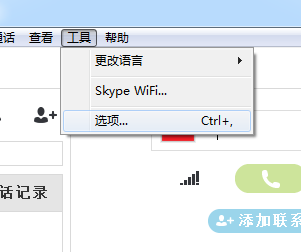
第三步,在弹出的窗口中找到如下图所示的“隐私”菜单,隐私菜单中会有涉及到个人隐私方面的所有设置内容。

第四步,在隐私菜单下首先您可以选择直接清除您的聊天记录,如下图所示找到“清除记录”按钮,单击即可清除您目前所有的聊天记录。
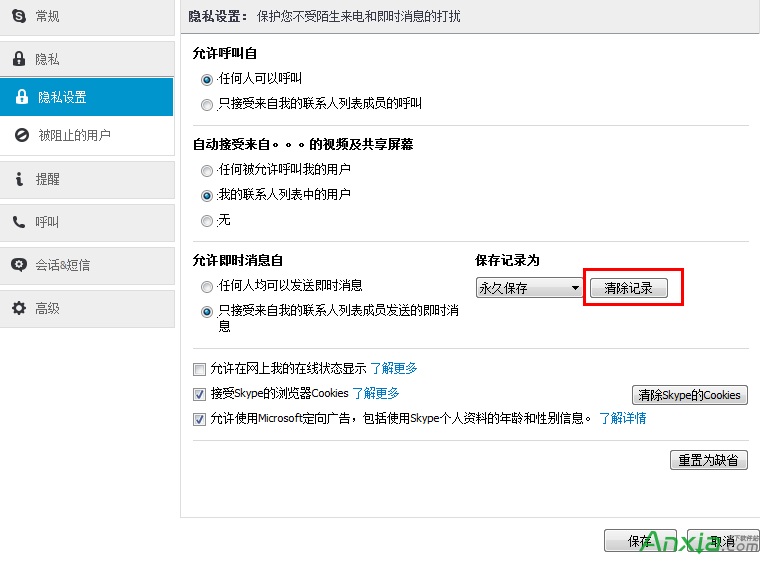
第五步,其次您可以设置软件自动清除记录的时间,如下图您可以选择一周一次或则每月一次等等,这个您可以根据您的需要设置。
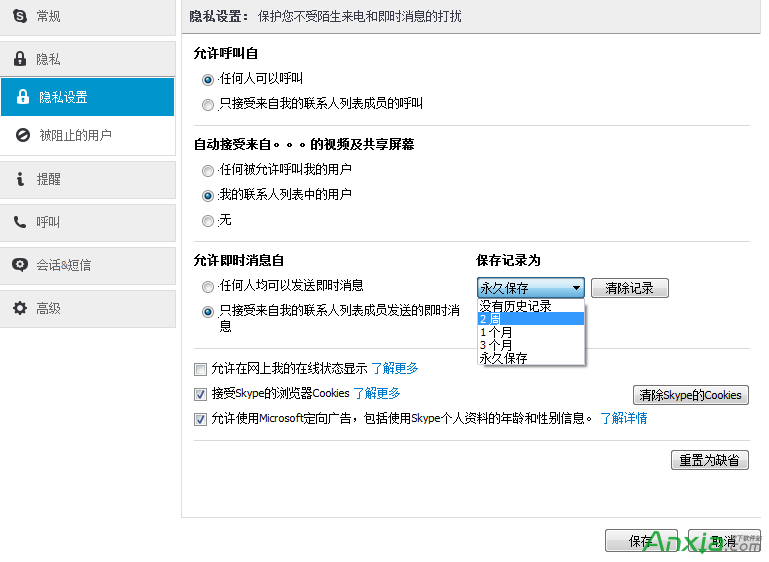
按照上面的步骤,Skype的聊天记录就比较安全了,隐私方面也得到了一定的保障。
标签: Skype网络电话
相关文章

Outlook代收邮箱设置指南 1.登录Outlook邮箱(http://www.outlook.com),点击右上角齿轮图标,选择【选项】。 2.点击管理账户下的你的电子邮件账户。 3.点击添加电子邮件帐户下的添加仅发送账户或......
2016-10-04 200 outlook邮箱

Excel2010怎么插入超链接。我们在制作Excel表格的时候,常常会需要一些超链接,让表哥内容更加丰富。可是要怎么插入超链接呢?现在就让小编来跟大家演示一下, 怎么设置Excel2010插入......
2016-10-09 200 excel技巧 excel教程 excel实例教程 excel2010技巧

不管是专业的动画还是简单的GIF动画都需要用软件,但很多朋友都不知道用什么软件制作动画,下面安下小编就来告诉大家制作专业动画和GIF动画都可以用什么软件。收费的、免费的软件......
2016-10-04 200 GIF动画

很多人在使用Beyond Compare的时候,发现Beyond Compare抑制过滤的功能。但是也有用户不需要这种自动过滤的功能的,那么接下来下载吧就和大家分享,Beyond Compare文件夹同步抑制过滤方法。......
2016-09-28 200 Beyond Compa

今天小编又来和网友谈谈为什么 QQ老掉线,QQ掉线是怎么回事 的问题。因为笔者经常在跟朋友聊天的时候,qq就自动掉线了,小编也出现过这种情况。那么为什么qq老掉线呢?听小编慢慢......
2016-11-14 200 qq老掉线